萬盛學電腦網 >> WORD教程 >> WORD使用技巧 >> word中各種線條樣式輸入方法大全
word中各種線條樣式輸入方法大全
使用Word制作試卷、合同、詢問表等這些模板的時候,我們往往都會用到下劃線,在某些地方留空白下劃線,好讓用戶可以有空間填寫資料。那麼下劃線在Word中是怎麼打出來的呢?今天小編就為大家獻上幾招,可以幫助大家迅速的在Word中輸入下劃線!
方法一、使用快捷鍵輸入
1、進入Word文檔以後,我們使用將輸入法設置成“鍵盤”(如下圖所示)。

2、先按下鍵盤上的“Shift”鍵不放,然後按“-”減號,即可輸入下劃線。

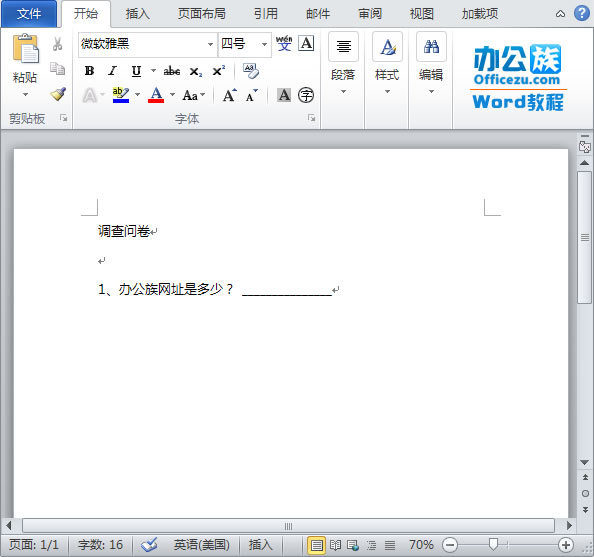
方法二、字符下面帶下劃線怎麼打出來?
1、首先,選中需要加下劃線的字符,然後點擊鼠標右鍵,在彈出的右鍵菜單中選擇“字體”;
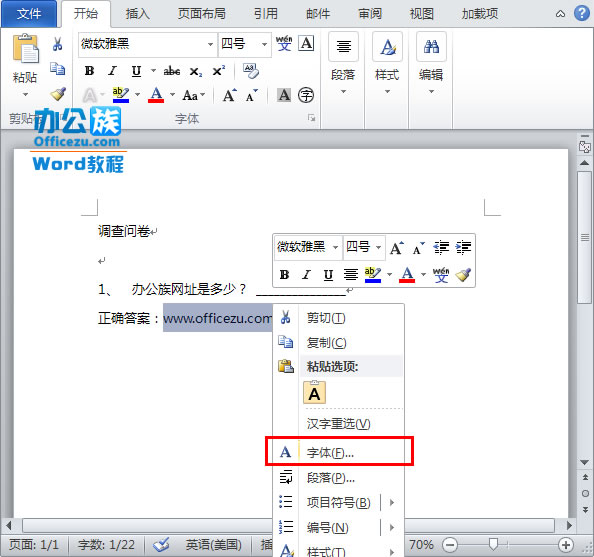
2、在彈出的“字體”對話框中的“所有文字”下面有個“下劃線線型”選項,我們單擊旁邊的下拉三角按鈕,就可以選擇各種各樣的下劃線線型了。(選中適合自己的線型後,還可以在預覽中查看效果)
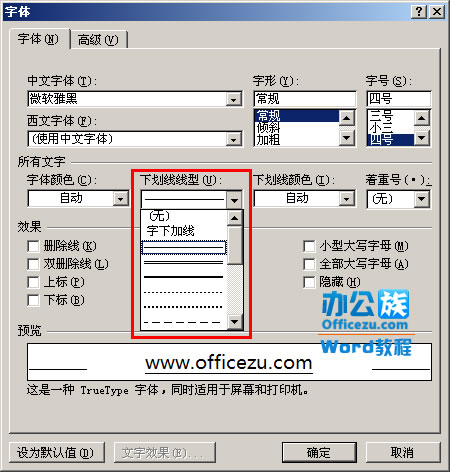
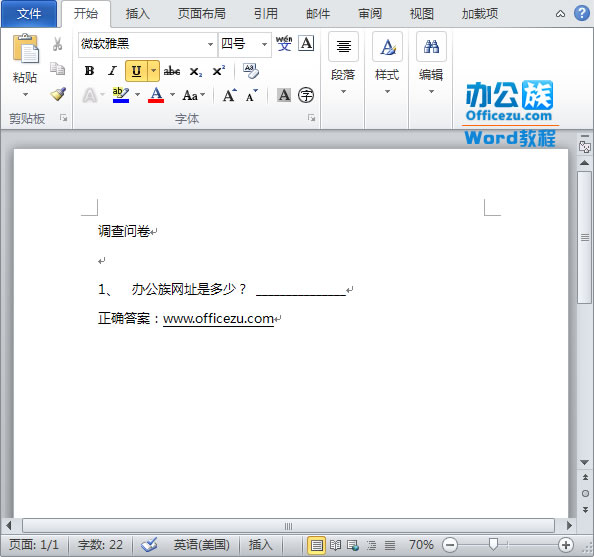
方法三、空格加下劃線
先在文檔上面輸入空格,然後選中空格,單擊“ U ”這個符號,也就是下劃線的意思,然後選擇一種合適的線型。
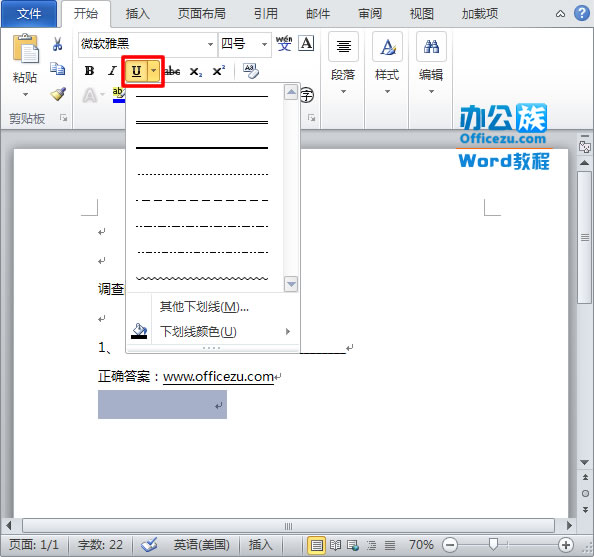

方法四、一秒鐘輸入長下劃線方法
有時候我們可能還需要一整行的長下劃線,那又應該怎麼輸入呢?下面教大家一種快速在Word中打出長下劃線的法子!
· 連續輸入3個“-”減號,然後回車即可出現一整行下劃線;
· 連續輸入3個“=”等於號,回車即可得到一整行雙下劃線;
· 連續輸入3個“~”波浪,回車即可得到一正行波浪線;
· 連續輸入3個“*”星號,回車得到一條虛線;
· 連續輸入3個“#”井號,回車得到一條三線下劃線。
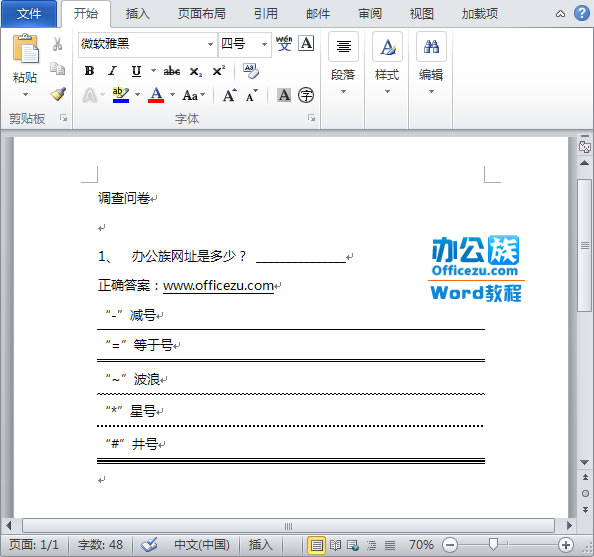
WORD使用技巧排行
办公软件推薦
相關文章
圖片文章
copyright © 萬盛學電腦網 all rights reserved



